Adobe Photoshop, grafik görüntülerle hemen hemen her şeyi yapmanıza olanak tanıyan çok sayıda özelliğe sahiptir. Böylece, Photoshop'ta bir fotoğraftan bir kişiyi veya herhangi bir nesneyi kesebilir ve ayrıca arka planı daha uygun olanla değiştirebilirsiniz.
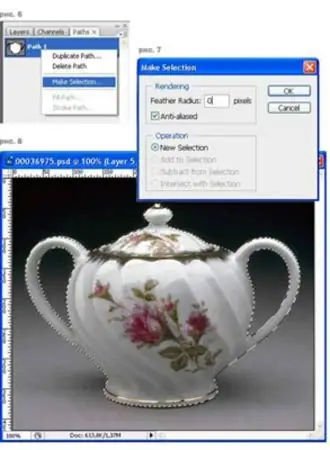
Gerekli
Kişisel bilgisayar, Adobe Photoshop, değiştirilecek görüntü
Talimatlar
Aşama 1
Görüntüyü Adobe Photoshop'ta açın.
Adım 2
Araç çubuğundan Düz Kement'i seçin.
Aşama 3
Çok küçük aralıklarla görüntünün ana hatlarını tıklayın. En zor yerlerde bile anahattan sapmamaya çalışın. Yakınlaştırmak daha uygun olabilir.
4. Adım
Tüm yolu geçtikten sonra seçimi kapatmayı unutmayın. Resmin gerekli alanı vurgulanır.
Adım 5
Seçim - Ters Çevir komutunu seçin. Resmin arka planı şimdi vurgulanmıştır. "Arka Plan" katmanının adının yanında küçük bir kilit görebilirsiniz - bu, katmanın kısmen sabitlendiği anlamına gelir.
6. Adım
Katman - Yeni Katman Oluştur komutunu çalıştırın. Yeni katman, "Arka Plan" katmanının üzerine yerleştirilmelidir.
7. Adım
"Arka Plan" katmanını seçin ve Düzenle - Temizle komutunu seçin.
8. Adım
Seçim - Ters Çevirme komutunu kullanarak nesneyi tekrar seçili yapın.
9. Adım
Select - Refine Edge'e gidin ve istediğiniz kenarların ne kadar keskin olduğuna bağlı olarak istediğiniz seçenekleri ayarlayın.
Adım 10
"Arka Plan" katmanının altındaki katmana tıklayın, doku ile doldurabilir, rengini değiştirebilir veya başka bir görüntü ile değiştirebilirsiniz.






